Converter arquivos CHM para HTML, JPG, PNG e PDF usando GroupDocs.Viewer .NET
Introdução
Você está enfrentando dificuldades para visualizar ou compartilhar conteúdo de um arquivo CHM devido à sua compatibilidade limitada? Converter esses arquivos para formatos mais acessíveis, como HTML, JPEG, PNG ou PDF, pode resolver esse problema, tornando as informações facilmente distribuíveis. Neste guia completo, mostraremos como usar GroupDocs.Viewer .NET para converter arquivos CHM para vários formatos populares sem esforço. Você aprenderá a lidar com a renderização de arquivos com precisão e eficiência.
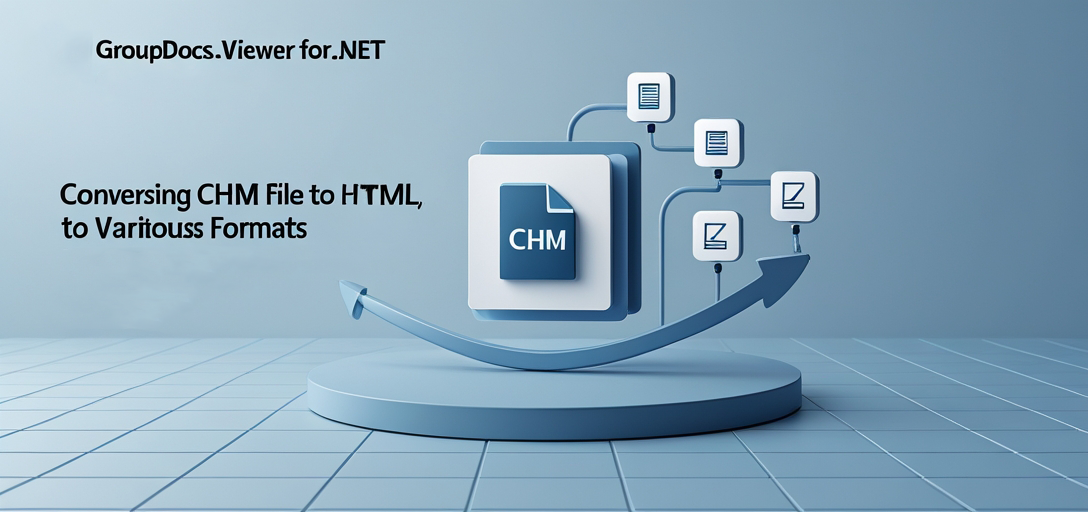
O que você aprenderá
- Converta arquivos CHM para HTML para compatibilidade com a web.
- Renderize conteúdo CHM como imagens JPEG para compartilhamento visual.
- Transforme páginas CHM em formato PNG para obter gráficos de alta qualidade.
- Exporte documentos CHM inteiros para PDF para um formato universalmente legível.
Ao final deste guia, você dominará essas técnicas de conversão e estará pronto para integrá-las aos seus projetos. Vamos começar configurando nosso ambiente!
Pré-requisitos
Antes de começar, certifique-se de que tudo esteja configurado corretamente:
- GroupDocs.Viewer .NET versão 25.3.0 ou posterior.
- Ambiente de desenvolvimento AC# como o Visual Studio.
- Noções básicas de manipulação de arquivos e gerenciamento de diretórios em C#.
Requisitos de configuração do ambiente
Para trabalhar com o GroupDocs.Viewer, instale a biblioteca usando o NuGet Package Manager Console ou o .NET CLI:
Console do gerenciador de pacotes NuGet
Install-Package GroupDocs.Viewer -Version 25.3.0
.NET CLI
dotnet add package GroupDocs.Viewer --version 25.3.0
Etapas de aquisição de licença
O GroupDocs oferece um teste gratuito e você também pode adquirir uma licença temporária para fins de teste antes da compra. Visite o página de compra para explorar opções de licenciamento.
Configurando o GroupDocs.Viewer para .NET
Para começar a usar o GroupDocs.Viewer, certifique-se de que ele esteja instalado no seu projeto, conforme mencionado acima. Veja como configurar um ambiente básico:
- Inicializar o Visualizador: Carregue seu arquivo CHM no visualizador.
- Configurar diretório de saídaDefina onde seus arquivos convertidos serão salvos.
Aqui está um exemplo de trecho de código para inicializar o GroupDocs.Viewer para converter arquivos CHM:
using GroupDocs.Viewer;
using System.IO;
string chmFilePath = Path.Combine("YOUR_DOCUMENT_DIRECTORY", "Sample.chm");
using (Viewer viewer = new Viewer(chmFilePath))
{
// Mais configurações e conversões serão colocadas aqui.
}
Guia de Implementação
Renderizando CHM para HTML
Converter um arquivo CHM em formato HTML permite que ele seja visualizado em qualquer navegador da web, melhorando a acessibilidade.
Etapa 1: Configurar o diretório de saída
Crie um diretório para seus arquivos HTML de saída:
string outputDirectory = Path.Combine("YOUR_OUTPUT_DIRECTORY", "HTML");
Directory.CreateDirectory(outputDirectory);
Etapa 2: Configurar opções do visualizador
Usar HtmlViewOptions para definir como o conteúdo CHM será renderizado:
string pageFilePathFormat = Path.Combine(outputDirectory, "chm_result_{0}.html");
using (Viewer viewer = new Viewer(chmFilePath))
{
HtmlViewOptions options = HtmlViewOptions.ForEmbeddedResources(pageFilePathFormat);
options.RenderToSinglePage = true; // Opcional: renderizar todas as páginas em uma única página HTML
viewer.View(options);
}
Renderizando CHM para JPG
Para compartilhar conteúdo específico visualmente, converter arquivos CHM em imagens JPEG pode ser muito útil.
Etapa 1: Configurar o diretório de saída para imagens
string outputDirectory = Path.Combine("YOUR_OUTPUT_DIRECTORY", "JPG");
Directory.CreateDirectory(outputDirectory);
Etapa 2: Configurar opções do visualizador para JPG
Renderizar páginas específicas como JPEG:
string pageFilePathFormat = Path.Combine(outputDirectory, "chm_result_{0}.jpg");
using (Viewer viewer = new Viewer(chmFilePath))
{
JpgViewOptions options = new JpgViewOptions(pageFilePathFormat);
viewer.View(options, 1, 2, 3); // Converta apenas as três primeiras páginas para o formato JPEG
}
Renderizando CHM para PNG
Para manter gráficos de alta qualidade durante a conversão, renderize seus arquivos CHM em imagens PNG.
Etapa 1: Configurar o diretório de saída para arquivos PNG
string outputDirectory = Path.Combine("YOUR_OUTPUT_DIRECTORY", "PNG");
Directory.CreateDirectory(outputDirectory);
Etapa 2: Configurar opções do visualizador para PNG
Converter páginas específicas para o formato PNG:
string pageFilePathFormat = Path.Combine(outputDirectory, "chm_result_{0}.png");
using (Viewer viewer = new Viewer(chmFilePath))
{
PngViewOptions options = new PngViewOptions(pageFilePathFormat);
viewer.View(options, 1, 2, 3); // Converta as três primeiras páginas para o formato PNG
}
Renderizando CHM para PDF
Converter um arquivo CHM em um documento PDF oferece legibilidade universal em todos os dispositivos.
Etapa 1: Configurar o diretório de saída para arquivos PDF
string outputDirectory = Path.Combine("YOUR_OUTPUT_DIRECTORY", "PDF");
Directory.CreateDirectory(outputDirectory);
Etapa 2: Configurar opções do visualizador para conversão de PDF
Renderize o arquivo CHM inteiro como um PDF:
string pageFilePathFormat = Path.Combine(outputDirectory, "chm_result.pdf");
using (Viewer viewer = new Viewer(chmFilePath))
{
PdfViewOptions options = new PdfViewOptions(pageFilePathFormat);
viewer.View(options); // Converter todas as páginas para o formato PDF
}
Aplicações práticas
- Compartilhamento de Documentação: Transforme arquivos CHM em HTML para documentação on-line.
- Fins de arquivamento: Armazene conteúdo como imagens JPEG ou PNG para fácil arquivamento.
- Geração de Relatórios: Exporte manuais técnicos para PDFs para relatórios oficiais.
integração com outros sistemas .NET pode aprimorar funcionalidades como o processamento automatizado de arquivos em lote, tornando esse processo de conversão perfeito nos fluxos de trabalho empresariais.
Considerações de desempenho
Para otimizar o desempenho ao usar GroupDocs.Viewer:
- Garanta um gerenciamento eficiente da memória descartando os objetos corretamente.
- Limite o número de páginas convertidas de uma só vez para evitar o esgotamento de recursos.
- Use recursos incorporados para conversões de HTML para reduzir dependências externas.
A adesão a essas práticas recomendadas garantirá operações de conversão de arquivos suaves e eficientes.
Conclusão
Agora você tem um conhecimento sólido sobre como converter arquivos CHM para diversos formatos usando o GroupDocs.Viewer .NET. Seja renderizando conteúdo como HTML amigável à web, formatos de imagem como JPEG ou PNG, ou PDFs universalmente acessíveis, esta ferramenta oferece versatilidade para suas necessidades de gerenciamento de documentos. Considere explorar recursos adicionais da API e integrá-los a projetos maiores.
Seção de perguntas frequentes
P1: Quais versões do .NET são suportadas pelo GroupDocs.Viewer? R1: O GroupDocs.Viewer oferece suporte a vários frameworks .NET, incluindo o .NET Framework 4.6.1 e posteriores, bem como o .NET Core 2.0+.
P2: Como lidar com arquivos CHM grandes de forma eficiente? A2: Divida o processo de conversão em lotes menores para gerenciar o uso de memória de forma eficaz.
Q3: O GroupDocs.Viewer também pode converter outros formatos de documento? R3: Sim, ele suporta uma ampla variedade de formatos, incluindo PDF, Word, Excel e muito mais.
T4: Quais são os requisitos de sistema para usar o GroupDocs.Viewer? R4: É necessário um ambiente Windows com suporte a .NET. Certifique-se de que sua configuração de desenvolvimento atenda a esses critérios.
P5: Como posso solucionar erros durante a conversão? R5: Verifique as permissões do arquivo, certifique-se de que os caminhos estejam definidos corretamente e consulte a documentação ou os fóruns de suporte se os problemas persistirem.